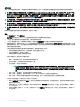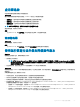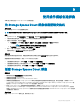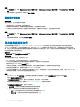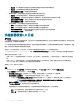Users Guide
– 已启用— 每个系统重新启动的过程中自动更新服务器组件的软件和硬件清单信息。
– 已禁用— 不更新服务器组件的软件和硬件清单信息。
– 请勿更改服务器上的值— 保留服务器的现有配置。
• 部件固件更新 — 根据所做的选择还原或升级或降级组件的固件版本。
– 已禁用 — 部件固件更新被禁用,此选项同样应用于更换的组件。
– 仅允许版本升级 — 如果新组件的固件版本早于现有版本,则对更换的部件进行固件版本升级。
– 匹配已更换部件的固件 — 新组件上的固件版本与原来组件的固件版本相匹配。
– 请勿更改服务器上的值— 保留组件的现有配置。
• 部件配置更新 — 基于所做的选择还原或升级组件配置。
– 禁用 — 部件配置更新已被禁用,保存的旧组件配置不应用于更换的组件。
– 应用 — 部件配置更新已被启用,保存的旧组件配置应用于更换的组件。
– 仅当固件匹配时应用 — 保存的旧组件配置仅在固件版本匹配时才应用于更换的组件。
– 请勿更改服务器上的值 — 保留现有配置。
为服务器收集 LC 日志
关于此任务
LC 日志提供受管服务器中过去活动的记录。这些日志文件对服务器管理员很有用,因为它们提供有关建议的操作和一些其它技术信
息的详细信息,从而有助于故障排除。
LC 日志中各种类型的可用信息是警报相关的信息,包括系统硬件组件配置更改、因升级或降级导致的固件更改、更换的部件、温度
警告、活动开始时详细的时间戳和活动严重性等。
导出的 LC 日志文件保存在一个文件夹中,此文件夹以服务器的服务标签命名。LC 日志保存的格式为:
<YYYYMMDDHHMMSSSSS>.<file format>。例如,201607201030010597.xml.gz 是 LC 文件名,其中包括文件的创建日期和时间。
有两个选项可用于收集 LC 日志:
• 完整 LC 日志 — 导出活动和存档的 LC 日志文件。它们尺寸较大,因此将压缩为 .gz 格式并导出至 CIFS 网络共享上的指定位
置。
• 活动 LC 日志 — 立即导出最近的 LC 日志或以固定间隔计划导出日志文件的作业。查看、搜索这些日志文件并将其导出至
OMIMSSC 设备。此外,您可以将日志文件备份保存在网络共享。
要收集 LC 日志,请执行以下步骤:
步骤
1 在 OMIMSSC 中,单击维护中心。选择服务器或服务器组,单击 LC 日志下拉菜单,然后单击收集 LC 日志。
2 在 LC 日志收集中选择以下选项之一,然后单击完成:
• 导出完整 LC 日志 (.gz) — 通过提供 Windows 凭据,选择将完整的 LC 日志导出到 CIFS 网络共享。
• 导出活动日志(立即运行) — 选择立即将活动日志导出到 OMIMSSC 设备。
– (可选)选择在网络共享上备份 LC 日志复选框可通过提供 Windows 凭据在 CIFS 网络共享上保存 LC 日志的备份。
注: 为第
11 代服务器导出活动 LC 日志之前,请确保更新 iDRAC 和 LC 的固件版本。
• 计划 LC 日志收集 — 选择此选项,以固定间隔导出活动日志。
在计划 LC 日志收集中,选择导出日志文件的日期和时间。
根据需要导出文件的频率选择单选按钮。计划频率的可用选项可确定您收集 LC 日子的频率为:
– 从不 — 默认选择此选项。选择此选项可仅在计划的时间导出 LC 日志。
– 每天一次 — 选择此选项可仅在计划的时间每天导出一次 LC 日志。
60
在 OMIMSSC 中管理设备